En iyi AI fotoğraf arka plan temizleyici hangisidir?

İnsanlar arka planları manuel olarak kaldırmak için çok fazla zaman harcıyor ve yapay zeka her zaman iddia ettiği kadar sihirli olmuyor.
Adobe, Generative Fill özelliğini dünyaya tanıttıktan bir yıl sonra Photoshop beta sürümüne bir kez daha güçlü yeni şekil üreten yapay zeka özellikleri ekledi. Bu yeni özelliklerden biri ve bu eğitimde inceleyeceğimiz özellik ise Generate Image (Görüntü Oluştur) özelliğidir .
Generate Image, Photoshop içerisinde doğrudan sıfırdan yapay zeka görselleri oluşturmak için Adobe Firefly'ı kullanır ve Adobe Firefly web sitesinde bulunan metinden resme modülünde bulunan seçeneklerin çoğunu taşır; bunlar arasında referans görselin görünümü ve stiliyle eşleştirme ve çeşitli efektler uygulama seçenekleri de yer alır.
Generate Image, daha iyi kalite ve daha yüksek çözünürlük için yeni Firefly Image 3 modelini kullandığından, Generative Fill'in 1024 x 1024 piksel sınırına kıyasla büyük bir sıçrama yaparak 2048 x 2048 piksele kadar görüntüler oluşturabilir.
İşte Photoshop beta'da Görüntü Oluştur özelliğini kullanarak sıfırdan yeni bir AI görüntüsü oluşturma konusunda adım adım bir kılavuz.
Adım 1: Yeni bir Photoshop belgesi oluşturun
Eğer Photoshop ana ekranındaysanız, yeni bir Photoshop belgesi oluşturmak için Yeni dosya butonuna tıklayın.
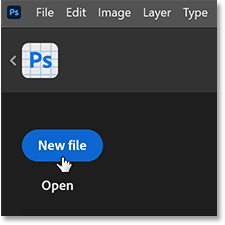
Veya Photoshop'un ana arayüzünden Dosya menüsüne gidin ve Yeni'yi seçin .
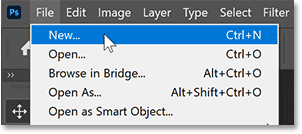
Her iki durumda da Yeni Belge iletişim kutusu açılacaktır.
Photoshop beta sürümünün kullandığı yeni Firefly Image 3 modelinin çözünürlük sınırı olan 2048 pikseli, belgenin hem Genişlik hem de Yükseklik değerlerine ayarlayın .
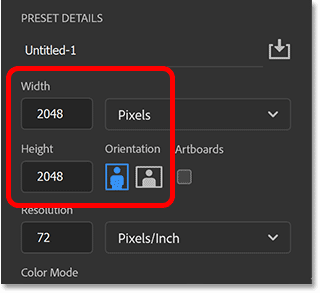
Diğer tüm seçenekleri varsayılan olarak bırakın ve Oluştur butonuna tıklayın .
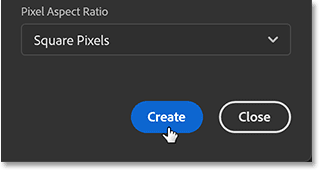
Yeni bir Photoshop belgesi açılacaktır.
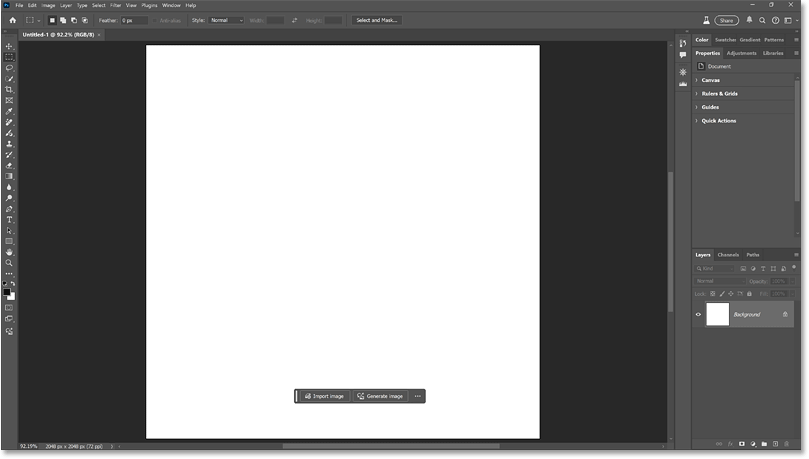
Gerekirse Görünüm menüsüne gidip Ekrana Sığdır komutunu seçerek tuvali yakınlaştırabilirsiniz .
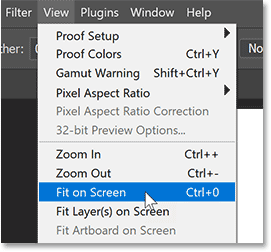
Adım 2: Görüntü Oluştur'u seçin
Photoshop beta'da Görüntü Oluşturma özelliğine erişmek için üç yer vardır.
Katmanlar panelinde Arka Plan katmanı seçiliyse, Bağlamsal Görev Çubuğu'nda Görüntü Oluştur düğmesini göreceksiniz .
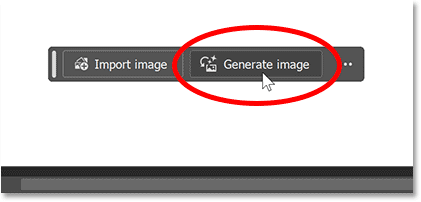
Ayrıca Photoshop araç çubuğunun alt kısmında yeni bir Görüntü Oluştur simgesi göreceksiniz.
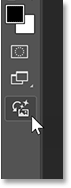
Ve menü çubuğundaki Düzenle menüsünde Görüntü Oluştur komutu var .
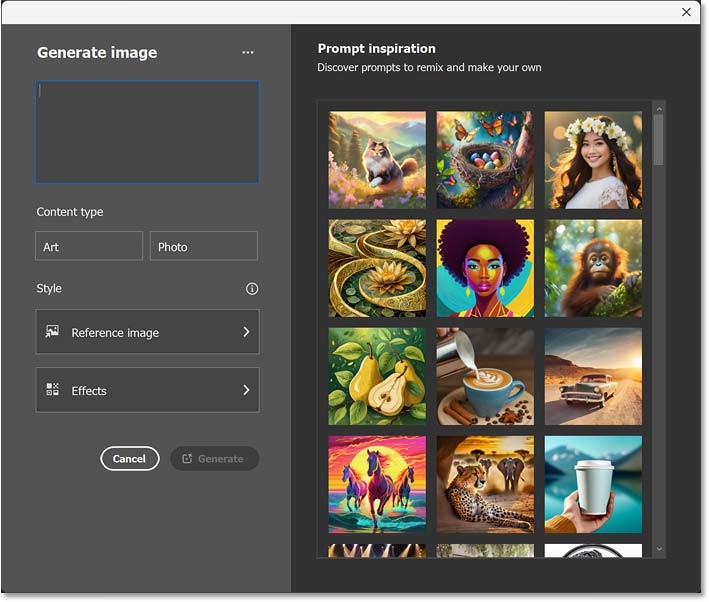
Hangi seçeneği seçerseniz seçin, Adobe Firefly web sitesindeki metinden resme dönüştürme modülündeki seçeneklerin çoğunu getiren Görüntü Oluştur iletişim kutusu açılır.
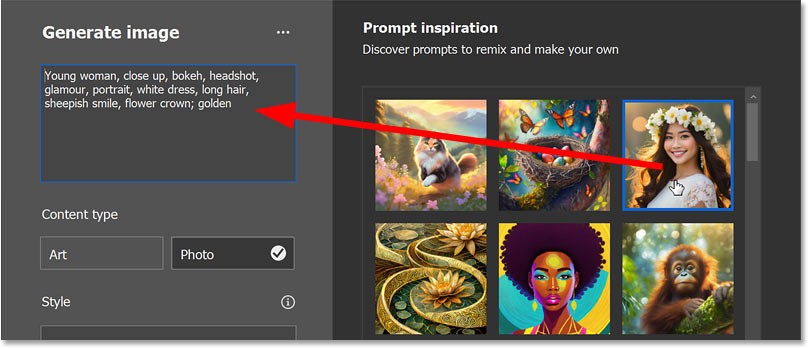
Adım 3: Resmi açıklamak için bir komut girin
Oluşturmak istediğiniz görseli tanımlayan bir komut girerek başlayın.
İlhama ihtiyacınız varsa, sağ taraftaki örnek resimlerden herhangi birine tıklayarak o resmi oluşturmak için kullanılan komutları (içerik türü, referans resimler ve efektler gibi kullanılan diğer seçeneklerle birlikte, bunların hepsini daha sonra ele alacağız) görebilirsiniz.
Resim Oluştur iletişim kutusunun sağ tarafındaki örnek bir resim seçildiğinde, sol tarafta o resim için bir istem görüntülenir.
Basit tutun.
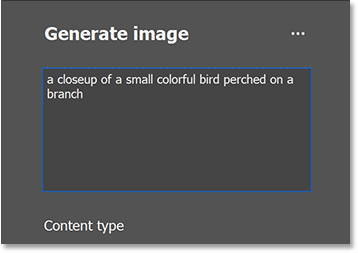
Adım 4: İçerik türünü seçin
İstem kutusunun altında İçerik Türü seçeneği bulunur; buradan Sanat (daha yaratıcı sonuçlar için) veya Fotoğraf (daha gerçekçi bir görüntü için) seçebilirsiniz . Veya seçmeden bırakabilirsiniz ve Photoshop, isteminize göre sizin için bir seçenek belirleyecektir.
Örneğin, Sanat'ı seçeceğiz.
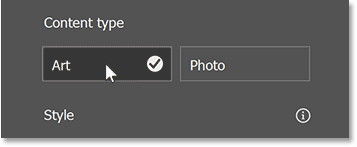
Adım 5: Oluştur'a tıklayın
İçerik Türünün altında Stil bölümü bulunmaktadır . Burada Photoshop'ta kullanmak üzere, renklerin ve genel görünümün uyumlu olması için bir referans resim seçebilirsiniz. Ve görüntüye bir veya daha fazla efekt ekleyebilirsiniz.
Ama görsel oluşturulduktan sonra farklı stil seçeneklerini deneyebilirsiniz. Şimdilik ihtiyacımız olan tek şey hızlı yanıt. O halde Photoshop'un ne ortaya çıkardığını görmek için Üret'e tıklayın .
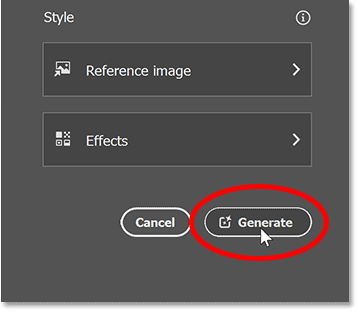
Photoshop, Generative Fill'i kullanırken olduğu gibi, görüntüyü İnternet üzerinden Adobe Firefly sunucularına gönderir. Sonuçların görünmesi 10-15 saniye sürebilir ve beklerken bir ilerleme çubuğu göreceksiniz.
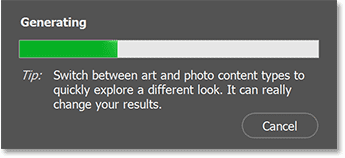
Adım 6: Sonucu seçin veya tekrar Oluştur'a tıklayın
Photoshop beta'daki Görüntü Oluştur ile seçebileceğiniz 3 sonuç olacak (Adobe Firefly web sitesi 4 sonuç üretiyor).
Bu üç örnek sonuçtan ilkidir.
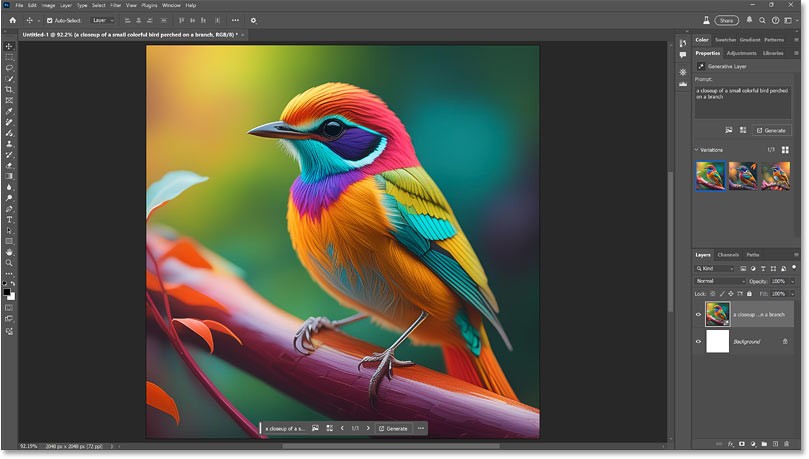
Katmanlar panelinde artık Generative Fill'de olduğu gibi sonuçları içeren Generative bir katmanımız olduğunu fark edeceksiniz. Generative katmanı olduğunu küçük resmin sağ alt köşesindeki simgeden anlayabilirsiniz.
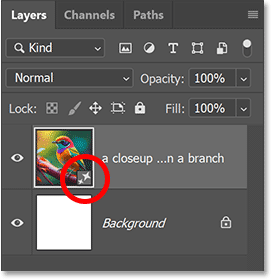
İki farklı görüntüyü görüntülemek ve karşılaştırmak için Photoshop'un Özellikler panelinde küçük resimlerine tıklayın .
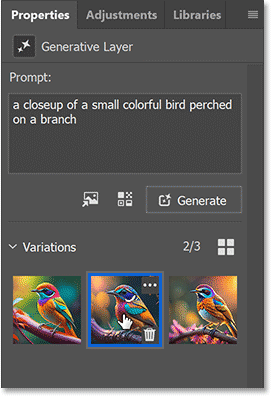
Veya Bağlamsal Görev Çubuğu'ndaki sol ve sağ oklara tıklayarak aralarında geçiş yapabilirsiniz.
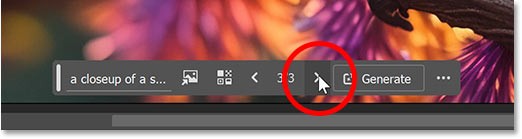
Üçüncü sonuç en olumlu sonuç olarak değerlendiriliyor.
Ancak görsellerden hiçbirini beğenmezseniz, Özellikler panelindeki veya Bağlamsal Görev Çubuğu'ndaki Oluştur düğmesine tıklayarak sonuçları oluşturmaya devam edebilirsiniz.
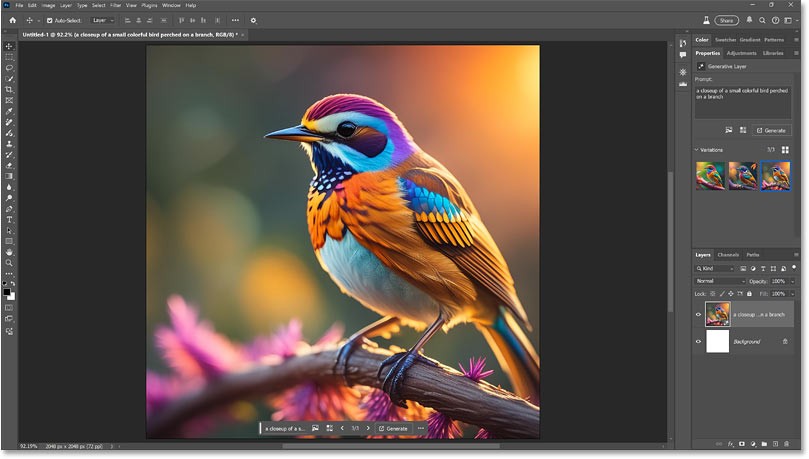
Benzerini Üret'i kullanın
Sonuçlardan birini gerçekten beğendiyseniz, Benzerini Üret özelliğini kullanarak Photoshop'a bu sonucu temel resim olarak kullanmasını ve ona benzer yeni sonuçlar üretmesini söyleyebilirsiniz.
Özellikler panelinde imlecinizi resim küçük resminin üzerine getirin ve sağ üst köşede görünen menü simgesini tıklayın.
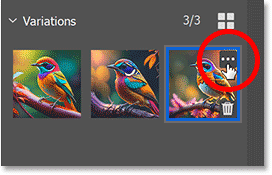
Daha sonra Benzerini Üret'e tıklayın .
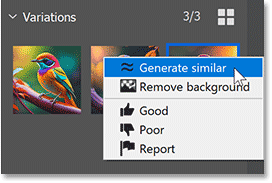
Photoshop bu temel görüntüye benzer 3 yeni sonuç oluşturacaktır. Küçük resimlere tıklayarak inceleyebilir ve karşılaştırabilirsiniz.
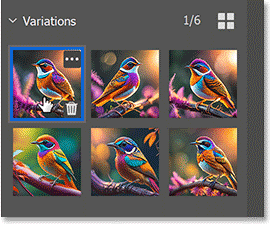
Adım 7: İstemi düzenleyin ve tekrar deneyin (isteğe bağlı)
Sonuçların hiçbiri beklendiği gibi değilse, Özellikler panelinde isteminizi düzenleyebilir ve ardından Oluştur'a tekrar tıklayabilirsiniz. Genellikle, isteminizi ne kadar ayrıntılı verirseniz, sonuçlar o kadar iyi olur.
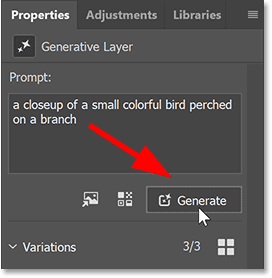
Adım 8: Stil referans görüntüsünü seçin
Adobe Firefly web sitesinde olduğu gibi, Photoshop beta'daki Görüntü Oluştur seçeneği, referans bir görüntü kullanarak sonucun görünümünü ve stilini tamamen değiştirmenize olanak tanır. Photoshop, referans görüntünün rengine, ışığına ve genel görünümüne uyan yeni sonuçlar üretecektir.
Hala Görüntü Oluştur iletişim kutusundaysanız (ilk çıktıyı oluşturmadan önce), o iletişim kutusunun içindeki Referans görüntü seçeneğine tıklayabilirsiniz .
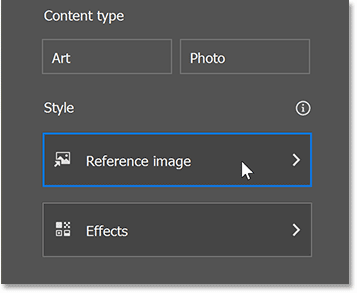
Veya görseli burada yaptığınız gibi oluşturduysanız, Özellikler panelinde Referans Görseli Düzenle simgesine tıklayarak referans görseli seçebilirsiniz .
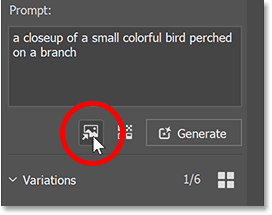
Daha sonra kütüphanenizden bir görsel seçin veya kendi referans görselinizi yüklemek için Görsel seç butonuna tıklayın.
Örnekte kütüphanedeki suluboya tarzı görsellerden biri seçilecektir.
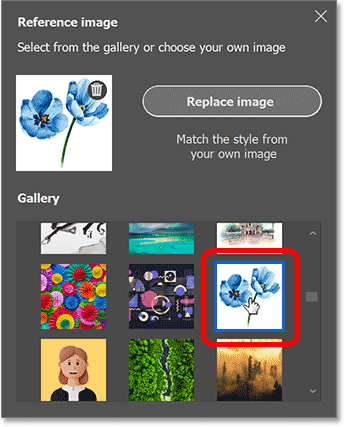
Referans görseli seçtikten sonra iletişim kutusunun sağ üst köşesindeki X simgesine tıklayarak iletişim kutusunu kapatabilirsiniz.
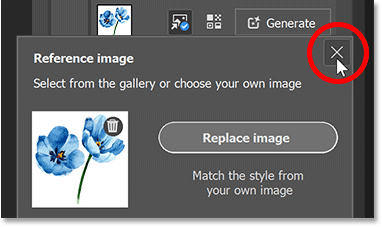
Daha sonra tekrar Oluştur butonuna tıklayın .
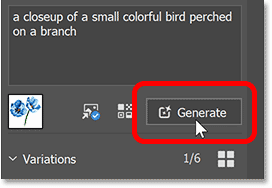
Ve burada o suluboya stiline uyan üç yeni sonuç elde edeceksiniz. Aynı komut, ancak referans görsel sayesinde tamamen farklı bir görünüm.
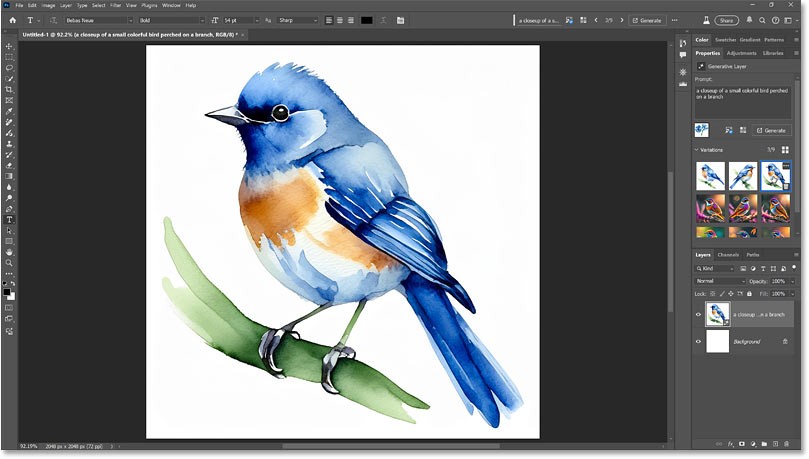
Dilediğiniz kadar referans görseli deneyebilirsiniz. Kitaplığı yeniden açmak için Özellikler panelinde Referans Görselini Düzenle simgesini tıklamanız ve ardından farklı bir görsel seçmeniz (veya kendi görselinizi yüklemek için Görseli değiştir'i seçmeniz) yeterlidir.
Örneğin, kütüphaneden 3 boyutlu olarak oluşturulmuş bu plaj sahnesi görüntüsünü deneyelim.
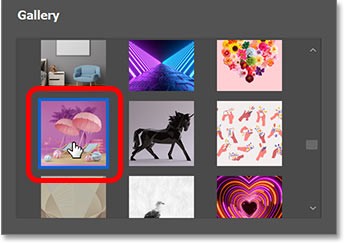
Ve Üret'e tıkladıktan sonra gelen üç sonuçtan biri şöyle. Yine aynı istem, ama tamamen farklı bir üslup.
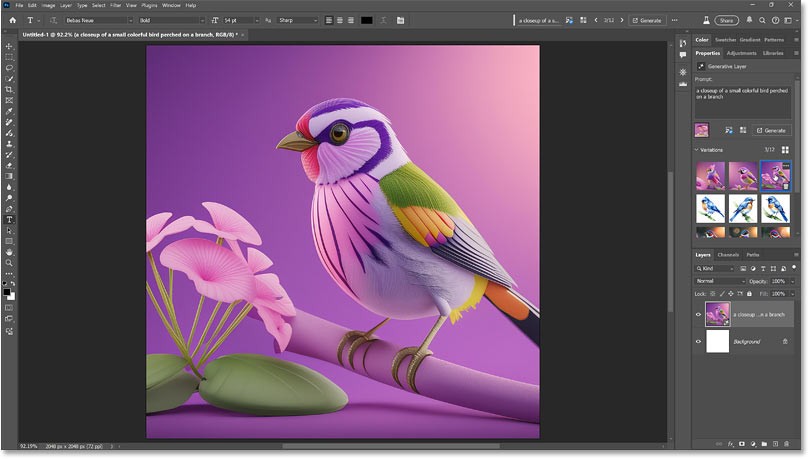
Başka bir referans görseli eklemeyi deneyin. Bu neon resim ilginç görünüyor.
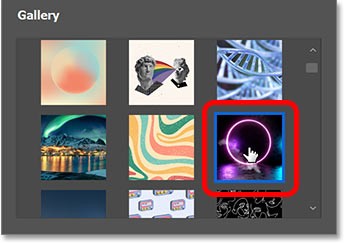
Ve işte sonuç, önceki ikisinden çok farklı, her ne kadar komut aynı olsa da.
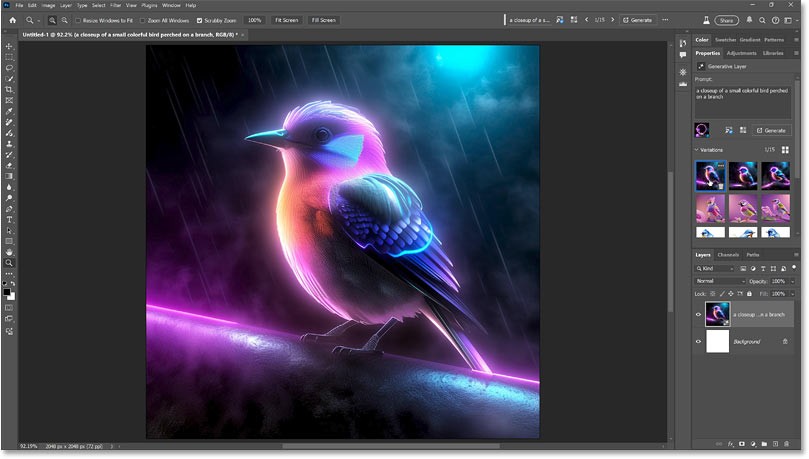
Adım 9: Efektler ekleyin
Sonucun stilini kökten değiştirmenin tek yolu referans fotoğrafları değildir. Generate Image aynı zamanda uygulayabileceğiniz birçok efekti de bünyesinde barındırıyor.
Özellikler panelinde Efektleri Düzenle simgesini tıklayın .
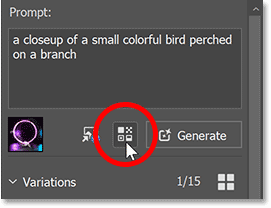
Efektler kategorilere (Hareketler, Temalar, Teknikler, vb.) ayrılmıştır ve istediğiniz kadar efekti birleştirebilirsiniz. Şu anda en popüler efektleri görmek için Popüler kategorisini seçin.
Örnekte Malzemeler kategorisi açılacak ve Katmanlı Kağıt seçilecektir .
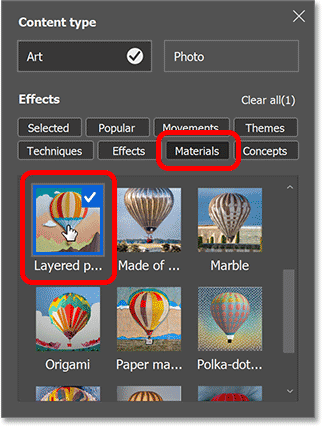
Daha sonra Temalar kategorisini açın ve Gazete seçeneğini seçin . Örneğin kağıt benzeri bir etki yaratacaktır.
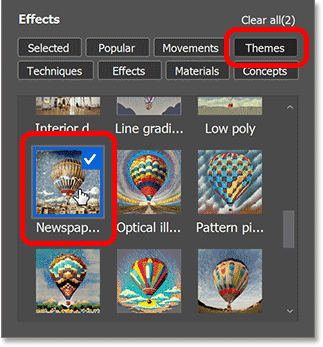
Son olarak, Teknikler'i açın ve Çift Pozlama'yı seçin , böylece her şeyin birbirine karışmasına yardımcı olup olmadığına bakın.
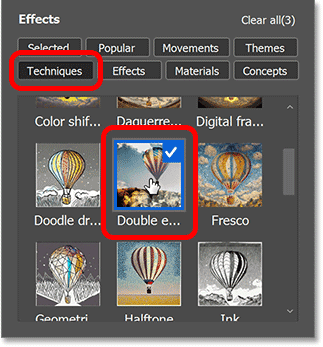
Seçili kategorisi uygulanacak tüm efektleri gösterir. Bir efekti seçimini kaldırarak kaldırabilirsiniz.
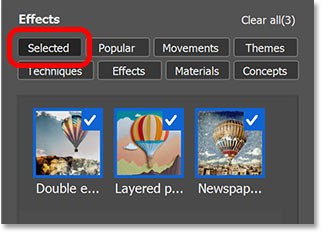
Son kez Oluştur'a tıklayın .
Komut, stil referans görseli ve 3 efektin bir arada çalışmasıyla sonuçlar harika görünüyor.
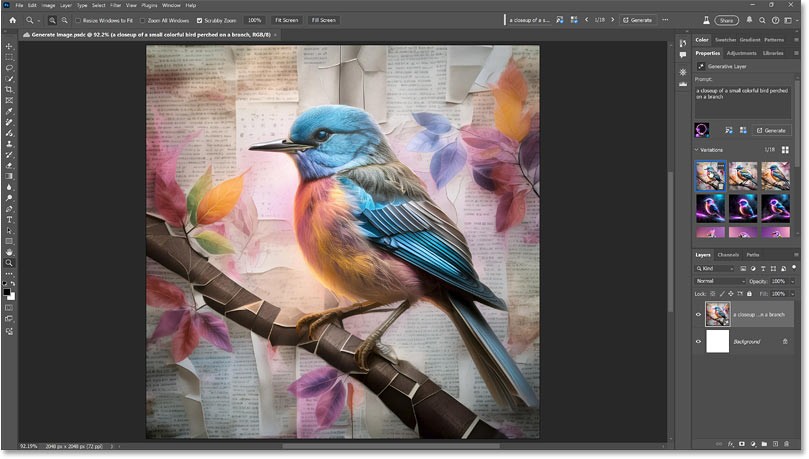
Photoshop'un en son beta sürümündeki yeni görüntü oluşturma yapay zekası özelliği olan Generate Image'i kullanarak sıfırdan tüm bir görüntüyü nasıl oluşturabileceğinizi öğrenin.
İnsanlar arka planları manuel olarak kaldırmak için çok fazla zaman harcıyor ve yapay zeka her zaman iddia ettiği kadar sihirli olmuyor.
Bu eğitimde Adobe Photoshop kullanarak bir fotoğrafı nasıl kolayca kalem çizimine dönüştürebileceğinizi göstereceğiz.
Photoshop'un basit kanal tabanlı koruma yöntemini öğrenene kadar birçok kişi resim boyutlandırmayı çok can sıkıcı buluyordu.
Sınırlı mürekkep renkleriyle basılmış posterlerin klasik görünümünü yeniden yaratmak için Photoshop'u kullanarak resimlerinize hızlı ve kolay bir poster efekti ekleyin.
Photoshop'u ikinci tercih haline getiren birçok yapay zekalı fotoğraf editörü var ve yapay zeka özellikleri, karmaşık Photoshop öğrenmeye gerek kalmadan fotoğrafları düzenlemek için kullanışlı araçlardır.
Photoshop 2025, yeni yapay zeka araçları, daha akıllı seçimler ve bugüne kadar ihtiyacınız olduğunu bilmediğiniz özelliklerle geliyor.
Bu eğitim size Adobe Photoshop kullanarak bir görüntüye monokrom renk efekti eklemenin hızlı ve kolay bir yolunu gösterecektir.
Bu eğitimde, Photoshop'ta fotoğrafınıza tuval alanı ve gölge ekleyerek basit ama şık bir fotoğraf kenarlığı oluşturmanın yollarını öğreneceksiniz.
Adobe'nin Lens Bulanıklığı aracı, fotoğraflarınızı incelemenizi kolaylaştırır, fotoğraflarınıza derinlik ve odak kazandırır.
Popüler fotoğraf düzenleme aracının sevilen bir özelliği olan Photoshop Actions, uygulamada gizli bir şekilde yer alıyor ve yapay zekaya ihtiyaç duymadan iş akışlarını hızlandırmayı amaçlıyor.
Lightroom ve Adobe Photoshop en iyi fotoğraf düzenleme araçlarından ikisidir, ancak birçok profesyonel ikisini birlikte kullanırken, yalnızca amatör bir fotoğrafçıysanız Lightroom'a ihtiyacınız vardır.
Bu eğitimde, tek bir fotoğraf çekip, aynı fotoğrafın daha küçük ve kırpılmış bir versiyonunun fotoğrafın içinde olduğu yanılsamasını yaratarak Adobe Photoshop ile harika bir Resim içinde Resim efekti nasıl yaratabileceğinizi göstereceğiz.
Generative Workspace, Adobe Max 2024'te duyurulan en iyi AI özelliklerinden biridir. Generative AI görüntüleriniz ve dosyalarınız için yeni bir yuva olacaktır.
Adobe'nin Firefly adlı Generative AI'sı tarafından desteklenen Generative Fill ile herkes, sadece bir seçim yaparak, birkaç kelime yazarak ve bir düğmeye tıklayarak fotoğraflarına gerçekçi su yansıması efektleri ekleyebilir.
Bu eğitimde, Adobe Photoshop'ta Yapıştır komutunu kullanarak bir resmin nasıl kopyalanıp başka bir resimdeki seçime yapıştırılacağı gösterilecektir.
Microsoft Teams'te "Lisans Hatası" ile mi karşılaşıyorsunuz? Lisans sorunlarını hızlıca çözmek, erişimi geri yüklemek ve BT ekibiyle uğraşmadan verimliliği artırmak için bu adım adım sorun giderme kılavuzunu izleyin. En son düzeltmelerle güncellendi.
Microsoft Teams Ücretsiz Abonelik Hatası yüzünden toplantılarınızın aksamasından bıktınız mı? Sorunu hızlıca çözmek ve sorunsuz ekip çalışmasını yeniden sağlamak için kanıtlanmış, adım adım çözümleri keşfedin. En yeni sürümlerde çalışır!
Herkese açık Wi-Fi ağlarında Microsoft Teams ağ hatasıyla mı karşılaşıyorsunuz? Aramalarınızı ve toplantılarınızı sorunsuz bir şekilde geri yüklemek için VPN ayarları, port kontrolleri ve önbellek temizleme gibi anında çözümler bulun. Hızlı çözüm için adım adım kılavuz.
Microsoft Teams Wiki sekmesinin yüklenmemesi hatasıyla mı karşılaşıyorsunuz? Sorunu hızlıca çözmek, Wiki sekmelerinizi geri yüklemek ve ekip verimliliğini sorunsuz bir şekilde artırmak için kanıtlanmış adım adım çözümleri keşfedin.
Microsoft Teams Mac'te Anahtar Zinciri hatasıyla mı mücadele ediyorsunuz? Sorunsuz iş birliğine geri dönmek için macOS için kanıtlanmış, adım adım sorun giderme çözümlerini keşfedin. Hızlı çözümler içeride!
Microsoft Teams mikrofonunuzda boğuk veya hiç ses olmamasından bıktınız mı? Microsoft Teams mikrofon sorunlarını hızlı ve kanıtlanmış adımlarla nasıl çözeceğinizi keşfedin. Net ses sizi bekliyor!
Microsoft Teams QR kodunun nerede olduğunu ve mobil cihazınızdan süper hızlı nasıl giriş yapabileceğinizi tam olarak keşfedin. Adım adım, görsellerle desteklenmiş kılavuz sayesinde saniyeler içinde bağlantı kurabilirsiniz—şifreye gerek yok!
Microsoft Teams'in yavaş çalışmasından mı rahatsızsınız? Microsoft Teams'in neden bu kadar yavaş olduğunu keşfedin ve 2026'da sorunsuz bir iş birliği için hızını önemli ölçüde artırmak üzere bu 10 kanıtlanmış ipucunu uygulayın.
Bilgisayarınızda Microsoft Teams kurulum klasörünü bulmakta zorlanıyor musunuz? Bu adım adım kılavuz, yeni ve klasik Teams sürümleri için, kullanıcı ve makine bazında kurulumların tam yollarını gösteriyor. Sorun gidermede zamandan tasarruf edin!
Microsoft Teams Görev Yönetimi Senkronizasyon Hatalarının iş akışınızı aksatmasından bıktınız mı? Teams, Planner ve To Do genelinde sorunsuz görev senkronizasyonunu geri yüklemek için uzmanlarımızın adım adım çözümlerini izleyin. Anında rahatlama için hızlı çözümler!
Microsoft Teams Copilot'ı kullanarak yapay zeka destekli verimliliği nasıl artıracağınızı keşfedin. Toplantıları, sohbetleri ve görevleri zahmetsizce dönüştürmek için adım adım kılavuz, temel özellikler ve ipuçları. Daha akıllı iş birliğinin kilidini bugün açın!
Microsoft Teams'in yavaş çalışmasından mı şikayetçisiniz? Windows, Mac, web ve mobil cihazlarda performans sorunlarını, gecikmeleri, çökmeleri gidermek ve hızı artırmak için Microsoft Teams önbelleğini adım adım nasıl temizleyeceğinizi öğrenin. İşe yarayan hızlı çözümler!
"Teams Takvimim Nerede?" sorunuyla mı boğuşuyorsunuz? Microsoft Teams'deki senkronizasyon sorunlarını adım adım çözün. Takvim görünümünüzü geri yükleyin ve zahmetsizce senkronize edin—uzman ipuçları içeride!
Chromebook'larda Microsoft Teams oturum açma hatasıyla mı karşılaşıyorsunuz? Oturum açma sorunlarını hızlıca çözmek için adım adım çözümleri keşfedin. Sorunsuz ekip çalışması için önbelleği temizleyin, uygulamaları güncelleyin ve daha fazlasını yapın. En yeni Chrome OS sürümlerinde çalışır!
Microsoft Teams'te küçük yazı tipleriyle mi mücadele ediyorsunuz? Microsoft Teams arayüzünüzü daha büyük ve daha okunaklı hale getirmek için kanıtlanmış adımları keşfedin. Masaüstü, web ve erişilebilirlik ayarları için kolay düzenlemelerle netliği artırın ve göz yorgunluğunu azaltın.


























